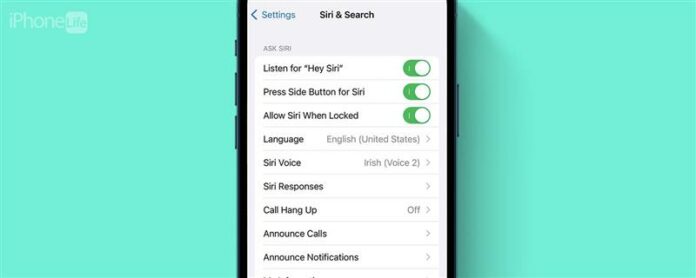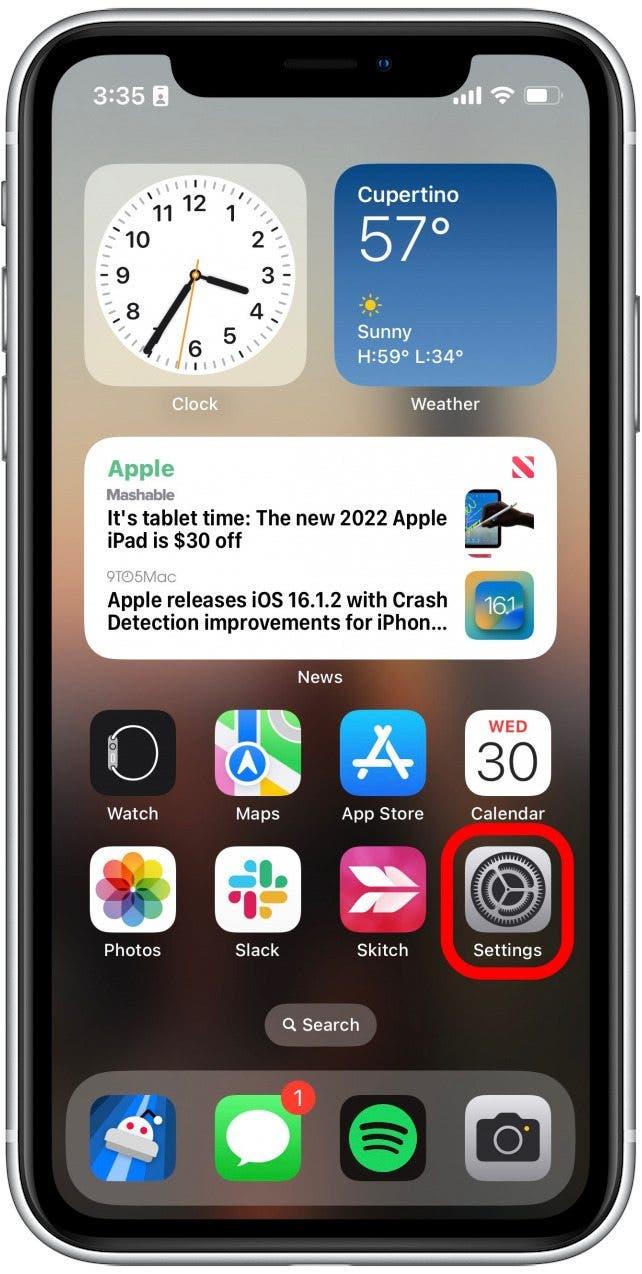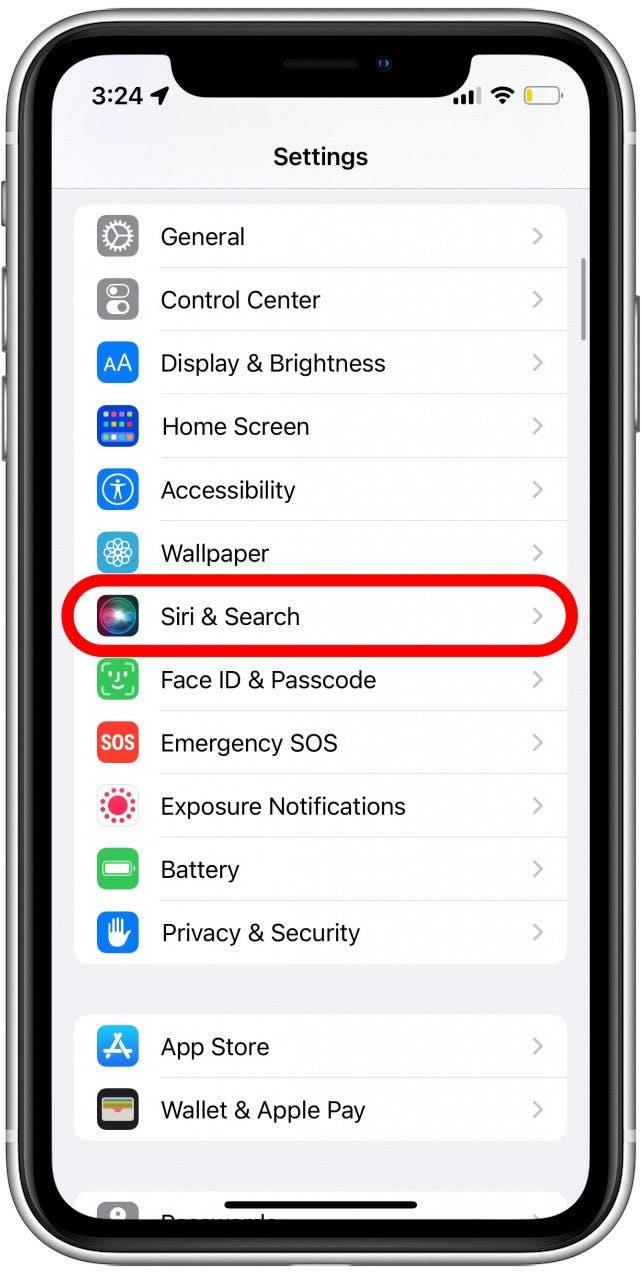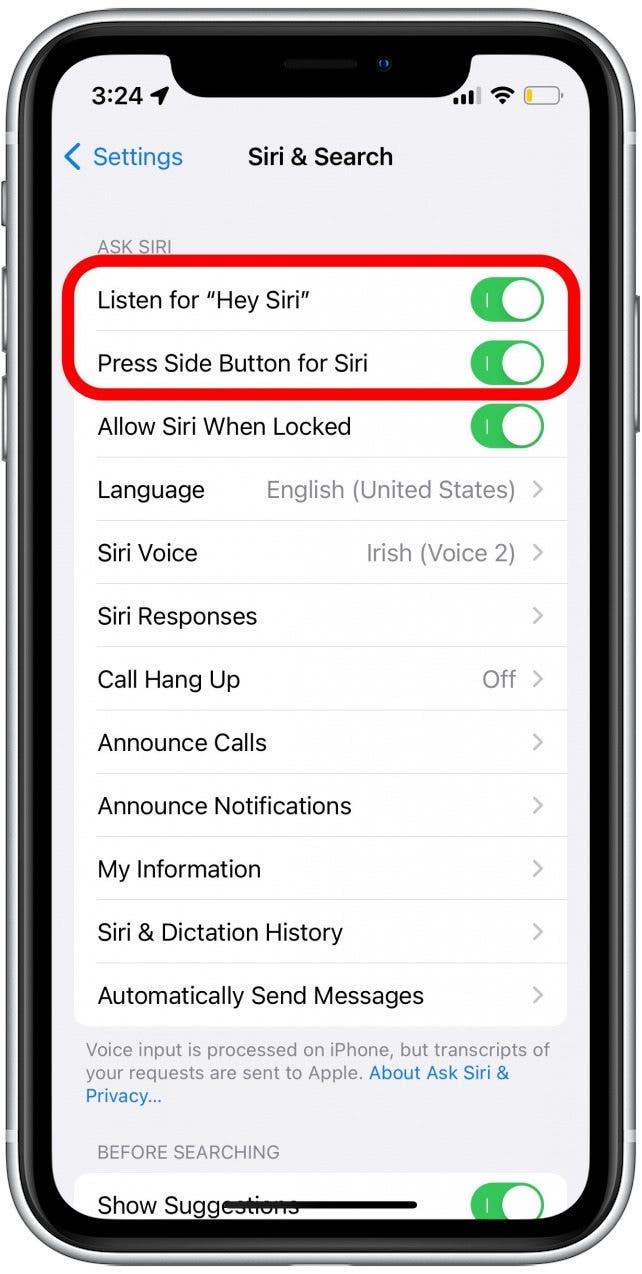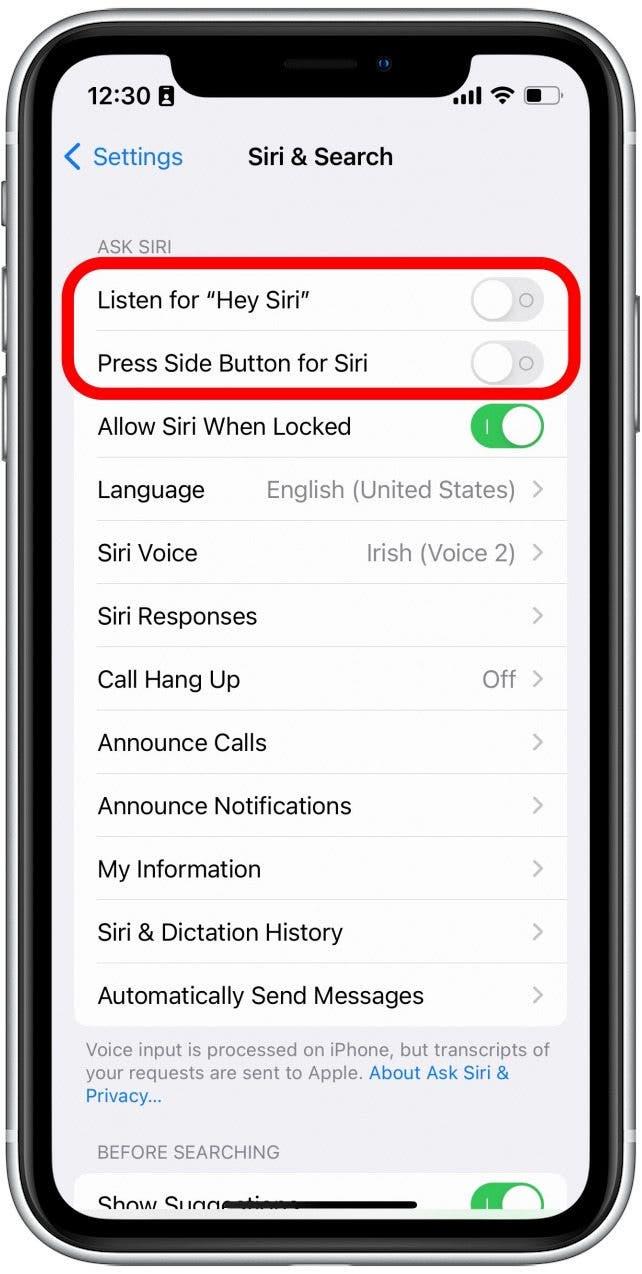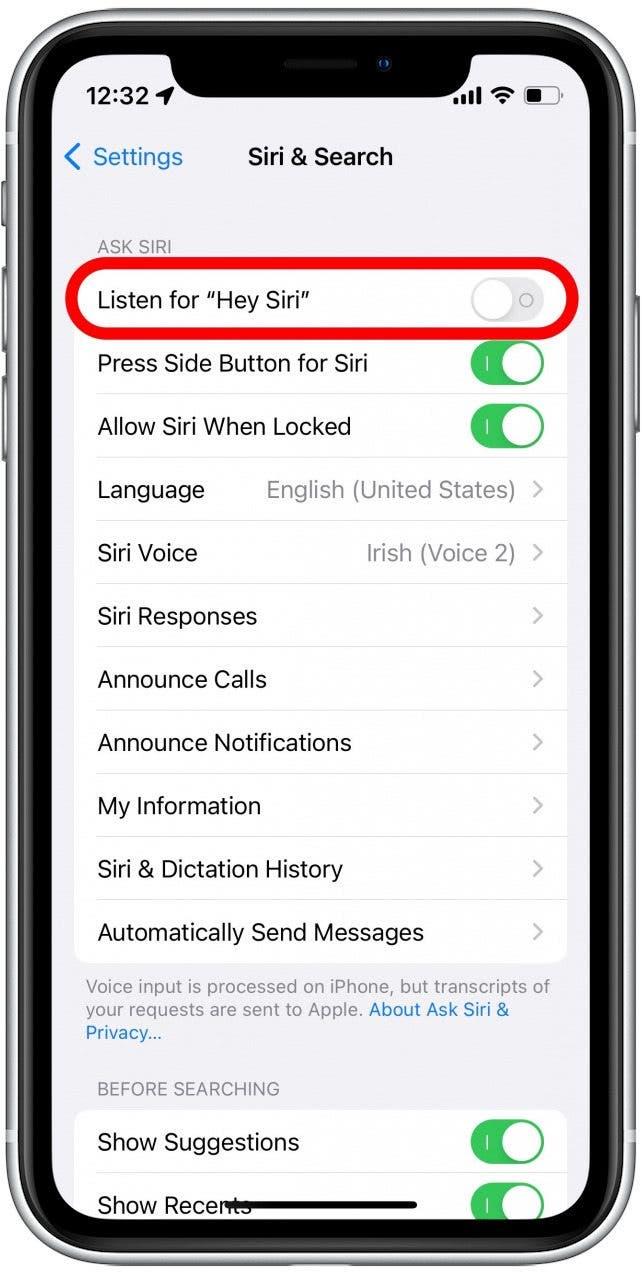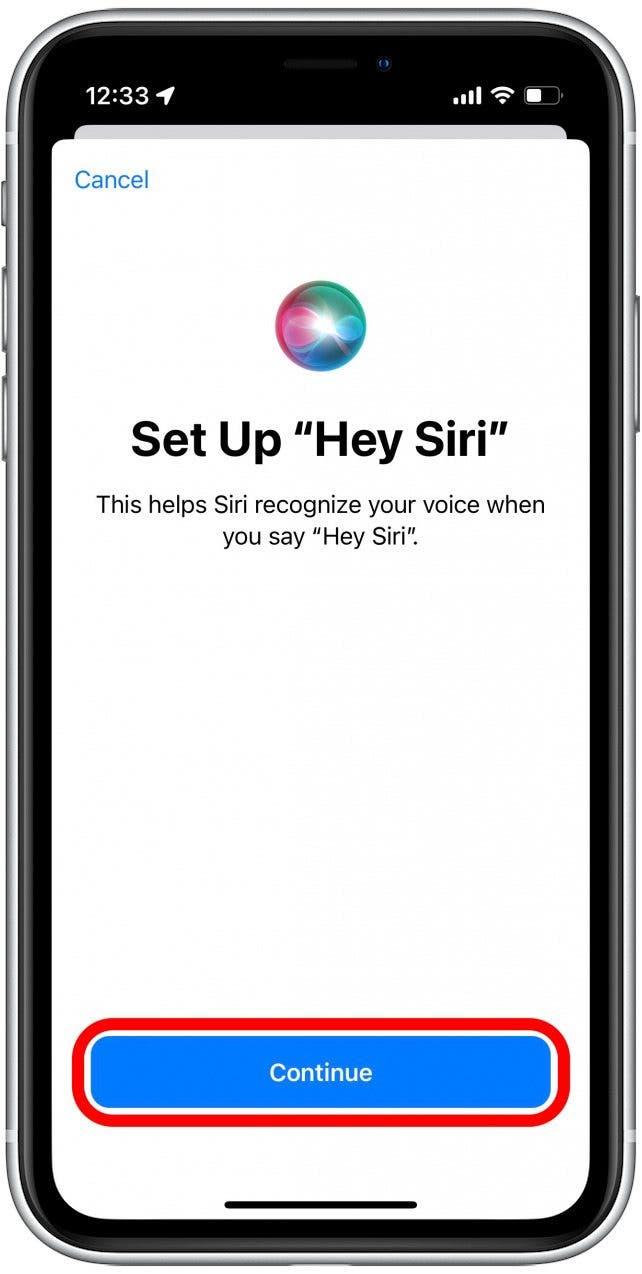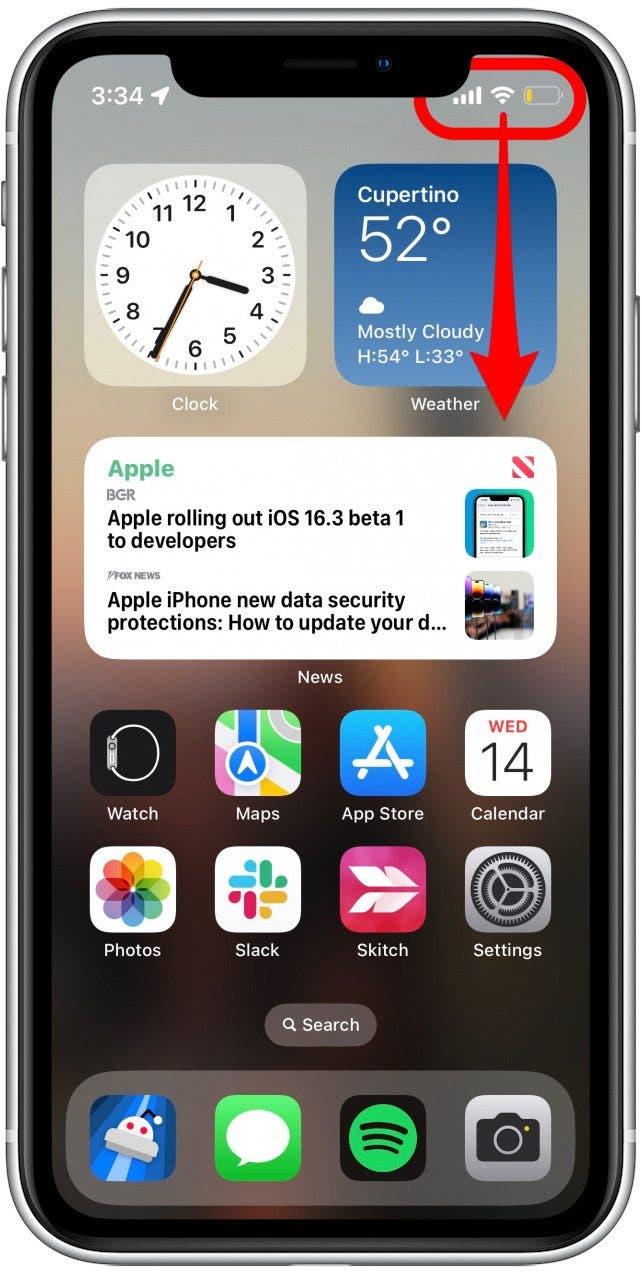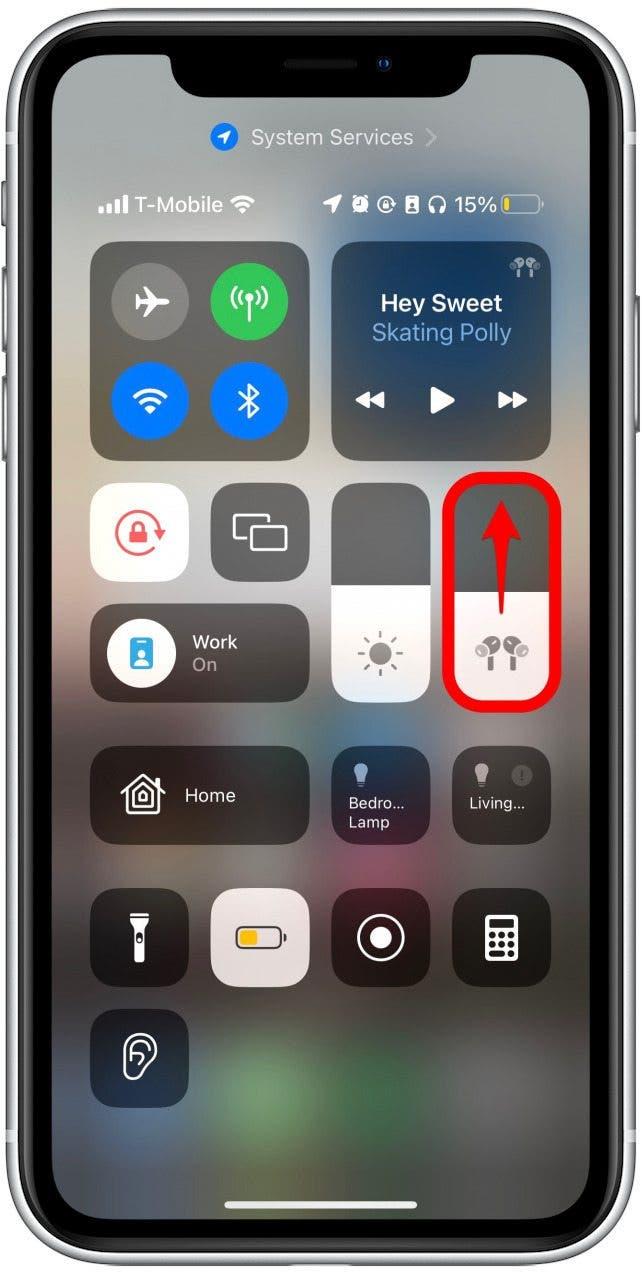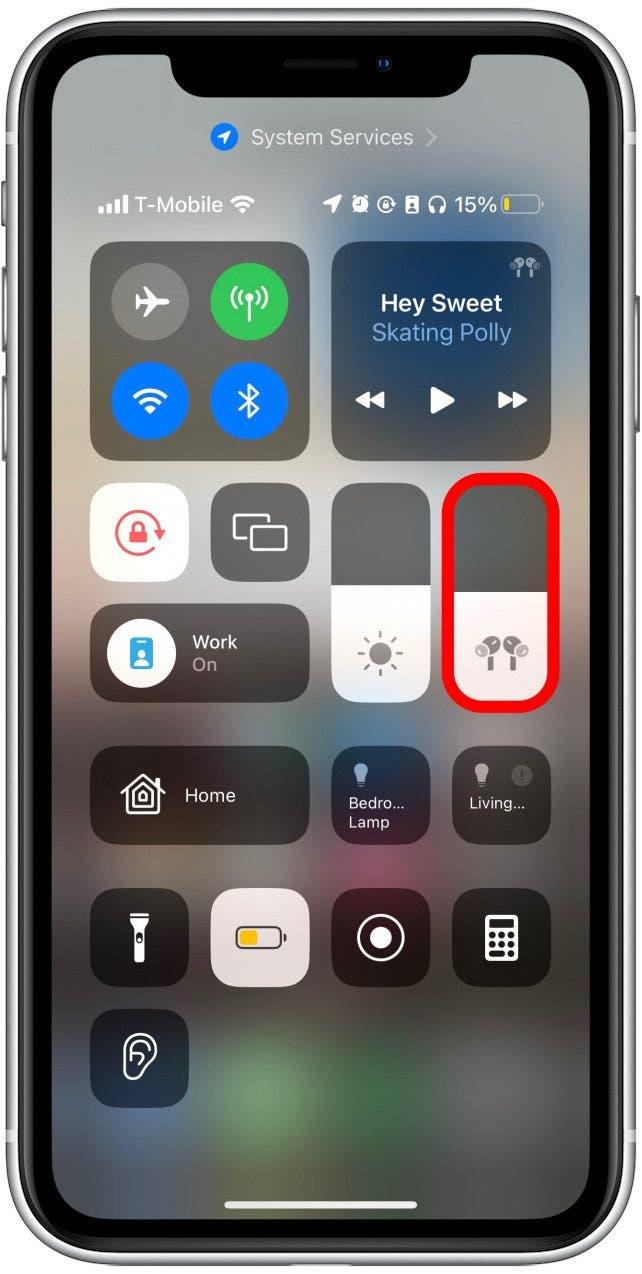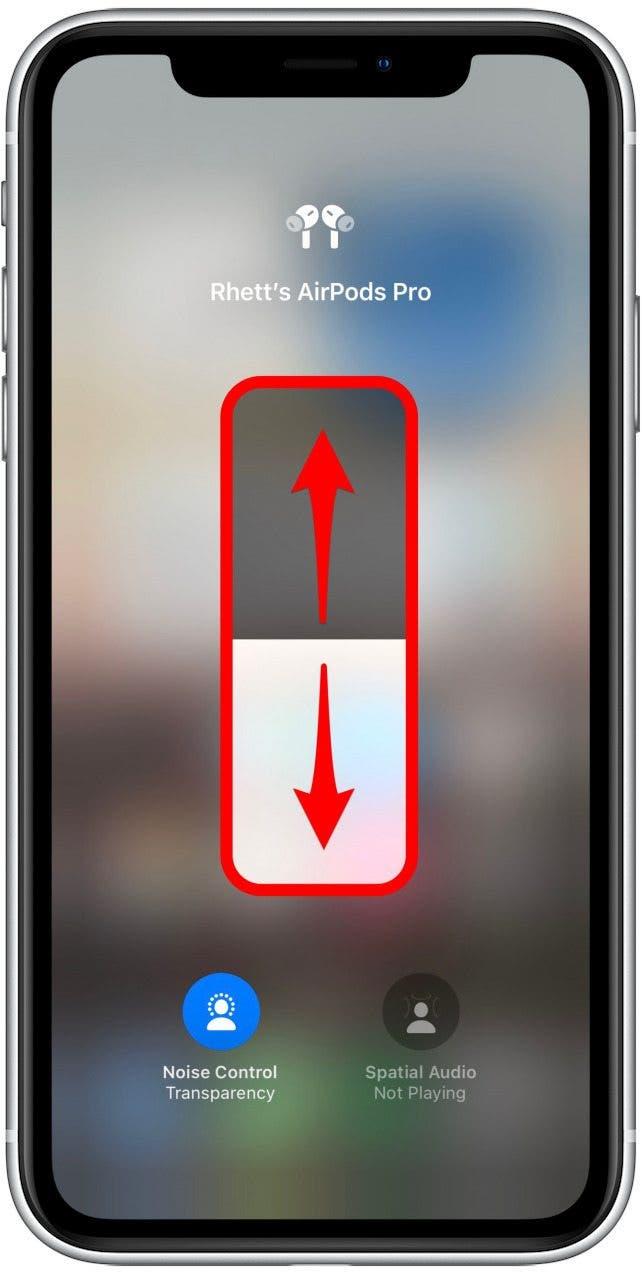قامت Apple بدمج Siri في AirPods بسلاسة ، بحيث يمكنك متابعة استخدام مساعدك الظاهري دون سحب هاتفك. عند الاستماع إلى الموسيقى ، والبودكاست ، والكتب الصوتية ، وما إلى ذلك ، يمكنك أن تطلب من Siri إيقاف التشغيل وتشغيل الوسائط ، والتخطي أو العودة ، وتعديل حجم AirPods. ومع ذلك ، في بعض الأحيان لا يعمل التحكم في مستوى مستوى Siri بالطريقة التي ينبغي.
القفز إلى:
- كيفية ضبط الصوت على AirPods
- لماذا لن تستمع إليك سيري؟
- تحقق من اتصال الشبكة
- التحكم في مستوى الصوت بدون Siri
- ضبط مستوى الصوت في مركز التحكم
كيفية ضبط الحجم على AirPods
تحتوي AirPods من الجيل الأول والثاني على سطح حساس للمس في الجزء العلوي من الجذع. يمكنك نقر هذا الجزء من AirPods لأداء إجراء محدد ، وهو الافتراضي الذي يتم إيقافه والتوقف. يمكنك أيضًا ضبط إجراء النقل المزدوج لتخطي الأمام أو العودة أو تنشيط Siri. لا يمكنك تعيين التحكم في مستوى الصوت لهذا الإجراء. يتمتع كل من الجيل الثالث من AirPods و Airpods Pro من الجيل الأول أكثر من الضوابط بسبب مستشعر القوة في الجذع. ومع ذلك ، لا يسمح أي منهما للتحكم في مستوى الصوت.
إذا كان لديك الجيل الثاني من AirPods Pro ، فيمكنك ضبط مستوى الصوت عن طريق التمرير لأعلى أو لأسفل على الجذع. على AirPods Max ، يمكنك التحكم في مستوى الصوت عن طريق قلب التاج الرقمي. ومع ذلك ، إذا كنت ترغب في ضبط وحدة التخزين في AirPods الأولى أو الثانية أو الثالثة أو الجيل الأول من الجيل الأول من Airpods Pro ، فستحتاج إلى تنشيط Siri واطلب من مساعدك الظاهري تحويل مستوى الصوت إلى أعلى أو لأسفل. مع “hey siri”. UP “أو” مهلا ، سيري ، الحجم “أثناء ارتداء AirPods. للحصول على أقصى استفادة من AirPods الخاصة بك ، تأكد من الاشتراك في معلوماتنا عن اليوم النشرة الإخبارية.
لماذا لن تستمع إليك سيري؟
إذا كنت تواجه مشكلة في الحصول على Siri لضبط مستوى الصوت ، فهناك بعض الحلول التي يمكنك محاولة حل المشكلة. أول ما يجب فعله هو التأكيد على تمكين Siri.
- افتح تطبيق إعدادات .

- قم بالتمرير لأسفل وانقر Siri & Search .

- تأكد من أن Toggles Toggles ، استمع إلى “Hey Siri” و ، زر الضغط على SIRI خضراء ومتمثلة في تشغيلها.

- إذا كانت عمليات التبديل رمادية ، فهذا يعني أن سيري معاق. اضغط على واحد أو كلاهما حتى يتحولوا إلى اللون الأخضر وتمكين سيري.

- إذا كنت لا تريد أن تستمع سيري باستمرار عن عبارة “مهلا ، سيري” ، يمكنك ترك هذا التبديل.

- إذا اخترت تمكين استمع إلى “Hey Siri” ، ، فستحتاج إلى التحدث بالعبارة في هاتفك عدة مرات حتى يتمكن Siri من التعرف على صوتك أسهل. اضغط على الاستمرار في البدء واتبع مطالبات على الشاشة لإعداد الميزة.

مع تمكين Siri ، حاول أن تطلب من مساعدك الظاهري تحويل مستوى الصوت إلى أعلى أو لأسفل. إذا كان سيري لا يزال يرفض ضبط مستوى الصوت ، فتواصل القراءة.
تحقق من اتصال الشبكة
بينما يعمل Siri الآن في وضع عدم الاتصال مع إصدار iOS 16 ، يعمل Siri بشكل أفضل عندما تكون ظروف الشبكة جيدة. لذا تحقق من أنك متصل ببيانات Wi-Fi أو البيانات الخلوية وأن اتصالك قوي. أيضًا ، إذا كنت على iOS 15 أو قبل ذلك ، فستحتاج إلى اتصال بالإنترنت لاستخدام Siri ، أو يمكنك تحديث إلى أحدث إصدار من iOS .
التحكم في حجم AirPods بدون Siri
إذا كنت ترغب في ضبط مستوى الصوت الخاص بك دون استخدام Siri ، فهناك بعض الطرق المختلفة للقيام بذلك. أولاً ، إذا كان لديك الجيل الثاني من Airpods Pro ، فيمكنك ببساطة التمرير لأعلى أو لأسفل على الجذع للتحكم في مستوى الصوت. ثانياً ، على AirPods Max ، يمكنك تشغيل مستوى الصوت لأعلى ولأسفل ببساطة عن طريق تحويل التاج الرقمي. ومع ذلك ، إذا كان لديك نموذجًا مختلفًا لـ AirPods ، ستحتاج إلى ضبط مستوى الصوت على هاتفك.
يمكنك بسهولة تشغيل مستوى الصوت إلى أعلى أو لأسفل على جهاز iPhone أو iPad عن طريق الضغط على أزرار الصوت على جانب الجهاز. إذا كنت ترغب في تشغيل مستوى الصوت لأعلى أو لأسفل بسرعة ، فيمكنك أيضًا لمس شريط التمرير وسحبه: 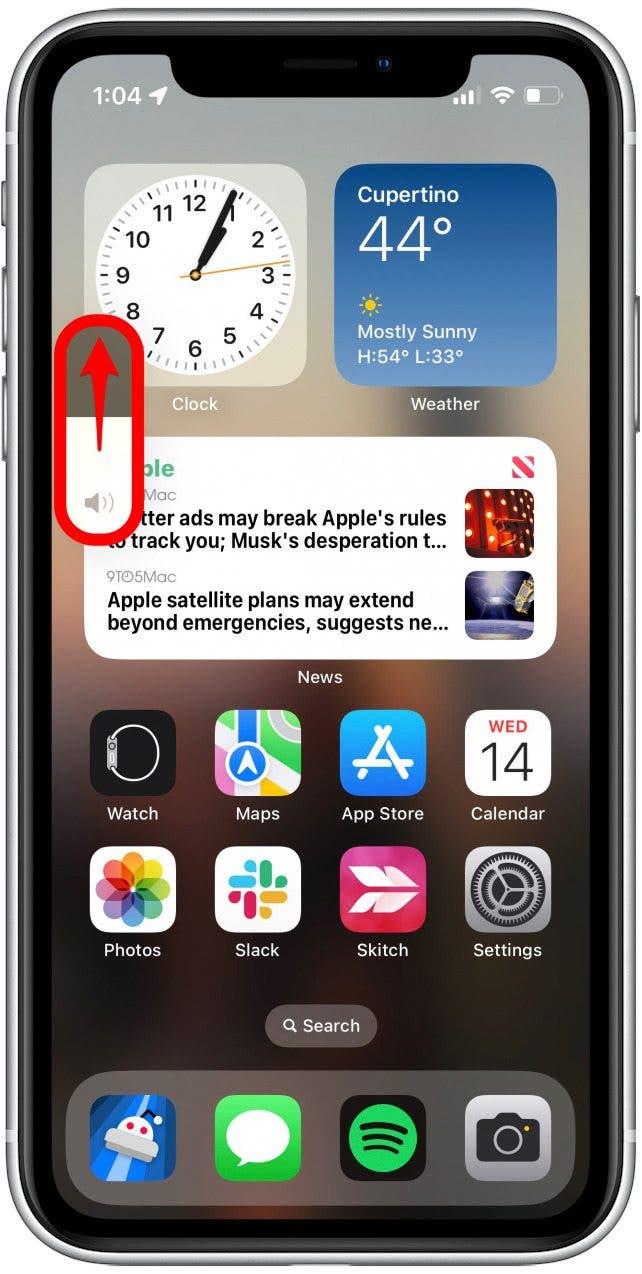
ملاحظة: لن يظهر منزلق الصوت إلا بعد الضغط على أزرار الصوت الجانبية.
ضبط مستوى الصوت في مركز التحكم
يمكنك أيضًا ضبط حجم AirPods في مركز التحكم بسرعة إذا كان Siri لا يعمل.
- انقلب لأسفل من الحافة اليمنى العلوية من أي مكان لفتح مركز التحكم .

- سيعرض شريط التمرير حجم أيقونة AirPods إذا تم توصيل AirPods الخاص بك. يمكنك تحريك مستوى الصوت لأعلى أو لأسفل على هذه الشاشة.

- بدلاً من ذلك ، يمكنك النقر والاحتفاظ بمنزلي مستوى الصوت.

- اسحب شريط التمرير لأعلى أو لأسفل لضبط مدى ارتفاع مستوى الصوت.

إذا كنت تواجه مشكلة في استخدام Siri للتحكم في مستوى الصوت باستخدام AirPods ، فيجب أن تساعدك الحلول والبدائل أعلاه. ومع ذلك ، إذا كان سيري لا يستمع إليك أو يواجه مشكلة في التقاط صوتك ، فقد تكون هناك مشكلة أخرى أساسية. في هذه الحالة ، قد ترغب في الاتصال بدعم Apple للحصول على مزيد من المساعدة.